Kaip pakeisti „Office 2013“ spalvų temą

Pakeisti spalvų temą „Office 2013“ nebuvo įmanoma iki „Office 2013“ RTM laidos. Gera žinia, kad tai įmanoma, ir štai kaip tai padaryti.
Spalvos temos keitimas „Office 2013“ įskaitant„Outlook 2013“, „Word“, „Excel“ nebuvo įmanoma iki galutinio RTM leidimo, kurio nėra „Microsoft“ „Technet“ ir bendrosios licencijos svetainėse. „Office 2013“ peržiūroje tai buvo labai skaudi tema, nes numatytoji baltoji tema buvo gana skausminga akims. Taigi spalvų keitimas buvo pirmas dalykas, kurį patikrinau įdiegęs RTM ir džiaugiuosi galėdamas pranešti, kad tai yra įmanoma, ir tai yra, kaip tai padaryti.
Vėlgi - tai veikia tik su „Office 2013 RTM“ „Išleidimas gamintojui“. Peržiūroje negalima pakeisti temos spalvų.
Paleiskite „Outlook 2013“ (arba „Word“ ar „Excel“ ...) ir spustelėkite Failas> Parinktys.
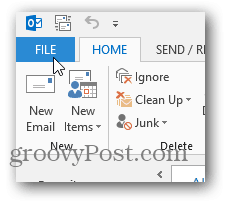
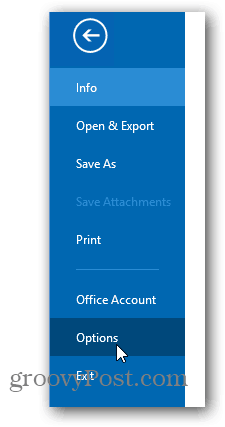
Skirtuke Bendra spustelėkite rodyklė žemyn skiltyje „Office“ tema pasirinkti naują „Office“ spalvą. Balta, šviesiai pilka ir tamsiai pilka spalvos yra galimos parinktys.
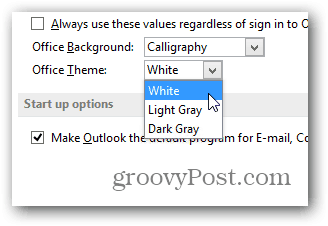
Kai pasirinksite naują spalvų temą, ji įsigalios visose „Office“ programose, įskaitant „Outlook 2013“, „Word 2013“, „Excel 2013“ ir kt. Čia yra keletas naujos išvaizdos ekrano kopijų.
Spustelėkite norėdami padidinti:
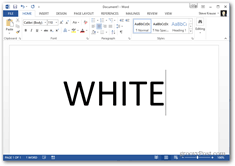
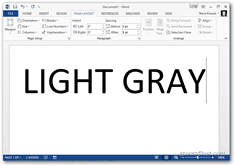
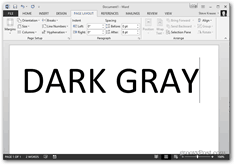
Asmeniškai mano mėgstamiausia yra šviesiai pilka,Tačiau aš taip pat buvau gana pripratusi prie baltos spalvos temos. Akivaizdu, kad „Microsoft“ bando išlaikyti ypatingą vaizdą, nes spalvos yra palyginti ribotos, palyginti su „Office 2010“.
![Kaip pakeisti „Outlook 2013“ kalendoriaus spalvą [„Screencast“]](/templates/tips/dleimages/no_image.jpg)








Palikite komentarą